1.稿纸设置
作文课是语文课的重头戏?在教学已经电子化的今天,想不想把作文本也电子化了?下面,就用WPS 文字为我们提供的“稿纸设置”功能来实现它吧。
在文档录入好后,点“格式”菜单下的“稿纸设置”,会弹出如图1的“稿纸设置”面板。勾选“使用稿纸方式”,即可设置“规格”、“网格”、“颜色”、“纸张大小”、“纸张方向”以及“换行”等内容了。
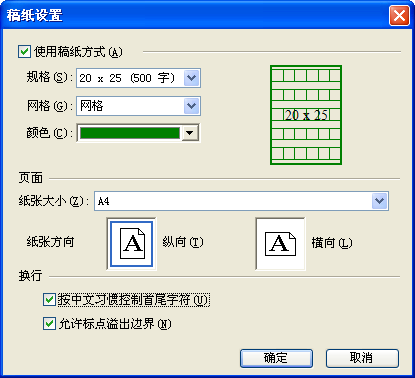
图1 “稿纸设置”面板
我们选全部按默认的设置,点“确定”后即可发现文档已经呈稿纸方式显示了(图2)。细心的你是否已经发现,原来居中的文档标题现在不再居中了,字号也变得无法设置了。对,这些都是稿纸模式的限制,现在,要使标题居中,只能在前面加上4个全角空格了,这也正是我们学校老师所要求的!
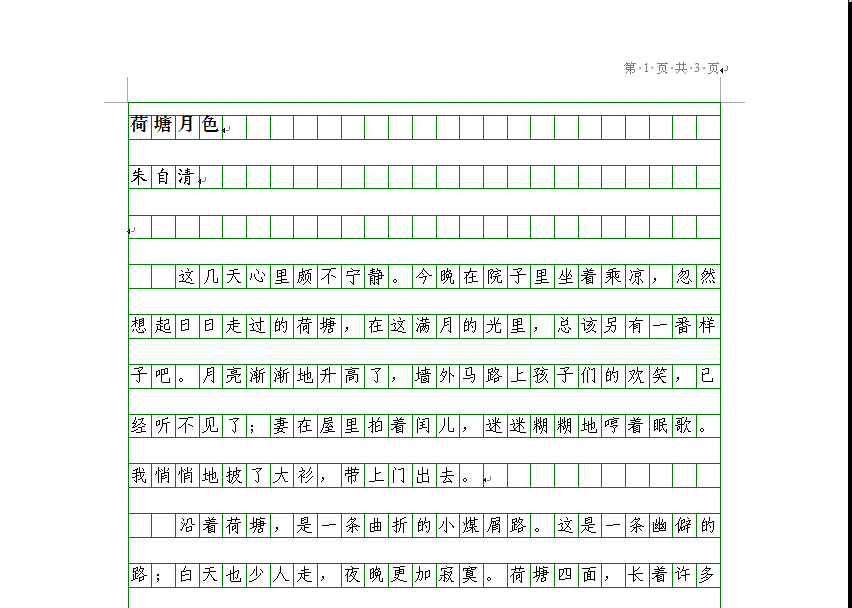
图2 稿纸效果
除了这些,还有什么发现?对了,就是页面的页眉和页脚也有变化,在页眉上有“第×页 共×页”的标识,在页脚中则显示“20 × 25 = 500”即每页的格子数。如果你是学生,把自己的作文这样打印出来,交给老师,一定会赚取不错的印象分的。
2.报纸编辑技巧
与普通文档相比,报纸的排版非常个性化,可谓丰富多彩。不仅有标题、正文,更要图文并茂,有许多的图片穿插在文字中,即使是文字,也不像公文中的那么“正规”,可以横排、纵排,而标题更是花样繁多……文字的表达能力是有限的,还是让我们看一张真正的报纸是什么样的吧(图3)。

图3 《中国青年报》样张
2.1图文排版
首先,我们要讲的是报头,图中“中国青年报”几个大字是伟人毛泽东的手书,是用任何输入法、任何字体都无法重现的,因此,只能采取插入图片的办法和实现。同时,报纸中的插图都是必须用插图来实现的。在WPS文字中,插入图片的默认绕排方式是“嵌入型”,即把图片“嵌入”到文字中,以便当文字改变时随文字移动,不过这样一来,想任意改变图片在文档中的位置就比较困难了。在报纸的排版中,由于对绝对位置的要求比较严格,因此,需要把图片的绕排方式改为“四周型”或“浮于文字上”,这样,我们可以随时把图片放在页面的任何位置。除了报头,报纸中的新闻图片也是通过插入图片的办法插到片面的任意位置的。至于版面中直线、方框等简单图形,则可以用“绘图”工具栏中的图形工具轻松完成。但如果要插入比较复杂的图形或者线条,“绘图”工具无法完成时,也可以在PHOTOSHOP等图像处理软件中做好后直接以图形方式插入版面。
2.2文本框的链接
说完了报头,就该说说文章了。为了版面的灵活和排版的准确,文章一般采用文本框来实现。目前,WPS文字还不支持在文本框中分栏,因此,对于分成多栏的文章,我们还要另想办法。我的解决办法是使用多个文本框来完成一篇文章的输入。这样就有一个难题:多个文本框之间的文字彼此并不关联,如果前面文本框中的文字做了调整,后面的也要随之调整,这样,在校改文章时就会变成非常繁琐。这里,我们要用到一个非常好用的功能——链接文本框。当我们选中某一文本框时,WPS文字会自动弹出一个“文本框”工具条(见图4),这个工具条不能从“视图”中调出,而只能在我们选择文本框时自动出现,当没有文本框出现时,它会自动消失。
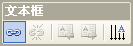
管理资源吧推荐:点击免费下载最新版WPS办公软件 》》查看更多电脑教程
图4 文本框工具
我们看文本框工具条的功能非常简单,只有5个按钮,从左至右依次是“创建一个文本框链接”、“断开向前链接”、“前一文本框”、“后一文本框”和“更改文字方向”。除了“更改文字方向”外,其它4个按钮全部与链接文本框功能有关。
好了,闲话少叙,现在就让我们来这个功能来实现分栏效果吧。以头版头条消息《认真履行职责不负人民重托》为例,消息的标题用一个普通的文本框来实现,设置好字体字号,不必多说。关键是消息正文的处理。
[Ok3w_NextPage]第一步,插入一个文本框,调整后大小,约占该消息正文版面的1/4宽,并设置好其他属性,这里的关键是文本框的“线条颜色”设置为“无线条颜色”,“内部间距”设置为“0”。
第二步,把第一步做好的文本框复制粘贴3份,使4个文本框一字排开,为了整齐起见,可以同时选中这4个文本框,在“绘图”工具栏中依次点选“绘图 →对齐或分布→底端对齐”,然后再执行一次“绘图→对齐或分布→横向分布”(如图5),这样设置后,4个文本框就整整齐齐排好了。
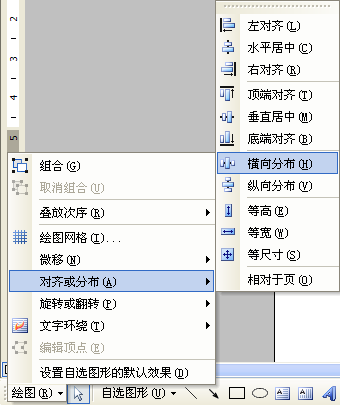
图5 对齐与分布
第三步,选中第1个文本框,然后在“文本框”工具条上点一下“创建一个文本框链接”,此时你会发现鼠标变成了一个口缸的形状,把鼠标移到第2个文本框上,该口缸变成倾斜的,像是正在往第2个文本框中倒什么东西,此时在第2个文本框上点一下鼠标左键,即完成了第1、2个文本框的链接,再用同样的办法将后面的文本框链接到前一个文本框。
第四步,在第1个文本框中输入文字,当第2个文本框满了的时候,后面的文字会自动进入第2个文本框,以此类推,直到第4个文本框。
2.3纵向文本
除了横排的文字,有些时候,为了活跃版面,我们在报纸上还会用到纵向排版的文本。在“绘图”工具条上,有两个“插入文本框”的按钮,前一个是“文本框”,后一个是“竖排文本框”,也就是横向和纵向的了。其实,即使开始插入的是横向文本框,要改成纵向的也很容易的事。“文本框”工具条的最后一个按钮就是“更改文字方向”,如果原来的文本框中的文字是横向的,按一下就会变成纵向的,反之,如果原来是纵向的,按一下就会变成横向的。
讲到纵向文本框,有两点不能忽视:
其一,是文字的方向,按照古代中文的书写习惯,应该是由右向左排的,但一些人不懂得这个规则,喜欢由左向右排,这是错误的。当我们将文字设置为“纵向”时,默认也是由右向左排,如果不是,请在【格式】→【文字方向】对话框中把它改过来(图6)。
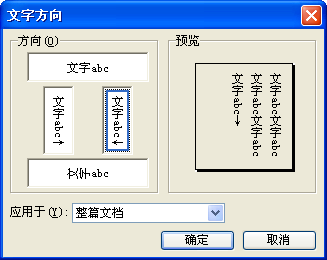
图6 文字方向面板
其二,是标点符号。横向文字和纵向文字的标点符号大部分是相同的,但是也有一些差异,比如小括号、书名号、省略号等,应该从原来“竖”的状态改为 “横”的状态,再比较双引号,在纵向文本中应该用“『』”如图7所示。在一般情况下,在我们将文字方向设置为纵向的同时,这些标点符号已经自动转换过来了,不用我们去过问,但在应用某些不太成熟的字体时,有可能会出现标点称号没有转换的情况,特别是双引号,仍然显示为“”的状态,这时,我们就要考虑是否需要重新换一个成熟些的字体了。
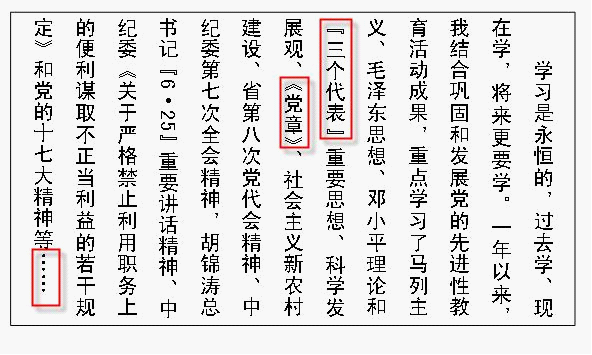
图7 纵向排版文字
2.4组合及转成PDF文档
你看,办一张报纸其实也并不像想象的那么复杂吧?接着把整张报纸做完吧!在所有工作完成后,为了使报纸版面中各个对象不会乱跑,可以用“绘图”工具条上的“选择对象”工具,框选所有的对象(包括图片、文本框、图形等),然后在任一元素上右击鼠标,执行“组合→组合”,使整个版面“合为一体”,我们这一版报纸就算做好了。如果你还是担心也许有人会把组合好的对象“分解”开,造成跑版,那么干脆把它转成PDF文档吧。WPS 2010可以轻松地把文档转换为PDF格式,只要在常用工具栏上点一下“输出为PDF格式”按钮,按提示操作就OK了。